如何在 Sonos 上播放有聲讀物
如果 Sonos 支持 Audible 等有聲讀物應用程序,請通過您的移動設備將有聲讀物應用程序連接到 Sonos 應用程序。 如果您從互聯網下載有聲讀物,請直接從您的手機或計算機將有聲讀物流式傳輸到 Sonos。
在 Sonos 上收聽來自 Audiobooks.com 的有聲讀物
在 iOS 或 Android 上
- 在設置選項卡中,點擊服務。
- 在音樂和內容下,點擊添加服務。
- 從列表中選擇有聲讀物。
- 選擇我已經有一個帳戶。
- 出現提示時輸入您的用戶名和密碼,然後按照屏幕上的說明完成添加您的帳戶。
在 Mac 或 PC 上
- 從音樂窗格中單擊添加音樂服務。
- 選擇有聲讀物,然後單擊下一步。
- 選擇我已經有一個帳戶,然後單擊下一步。
- 出現提示時輸入您的用戶名和密碼,然後按照屏幕上的說明完成添加您的帳戶。
在 Sonos 上收聽 Audible 有聲讀物
您可以通過在 Audible 應用程序的“正在播放”屏幕上點擊“連接到設備”,直接從 Audible 應用程序控制 Sonos。
- 打開有聲應用程序。
- 選擇或下載您想听的書。
- 點按“連接到設備”
您還可以將 Audible 添加到 Sonos 應用程序。
在 iOS 或 Android 上
- 打開 Sonos 應用程序。
- 在 設置 選項卡中,點擊 服務和語音 。
- 在音樂和內容下,點擊添加服務。
- 從列表中選擇 Audible。
- 點按 添加到 Sonos 。
- 出現提示時輸入您的用戶名和密碼,然後按照屏幕上的說明完成添加您的帳戶。
在 Mac 或 PC 上
- 打開 Sonos 應用程序。
- 在“ 選擇音樂源” 部分下,單擊“ 添加音樂服務” 。
- 選擇有聲。
- 按照屏幕上的說明添加音樂服務帳戶。
在 Sonos 上收聽 iTunes 有聲讀物
Sonos 不支持 iTunes 或 Books 應用程序,因此您無法通過上述方式在 Sonos 上播放 iTunes 有聲讀物。 但是,您可以將 iTunes 有聲讀物轉換為 m4a,然後從計算機或 Apple Music 在 Sonos 上播放。
iTunes 有聲讀物採用受 DRM 保護的 m4b 格式,因此您無法在 Sonos 上從計算機播放它們或直接同步到 Apple Music。 您需要先將 m4b 有聲讀物轉換為 m4a,這也將保留章節信息。 按照以下步驟使用 Ondesoft Audible Converter 將 iTunes 有聲讀物轉換為 m4a 。
1. 下載 Ondesoft Audible Converter 並將其安裝在您的 Mac 或 Windows 上。
2. 運行 Ondesoft Audible Converter,iTunes 將自動啟動。
3. Ondesoft Audible Converter 從您的 iTunes 中 抓取所有有聲讀物 並將它們顯示在用戶友好的界面上,檢查您要轉換的有聲讀物。
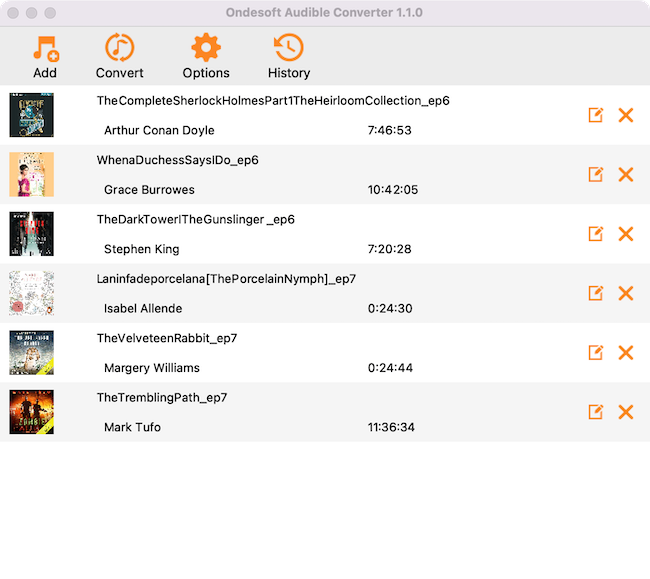
4. 選擇輸出格式和配置文件。
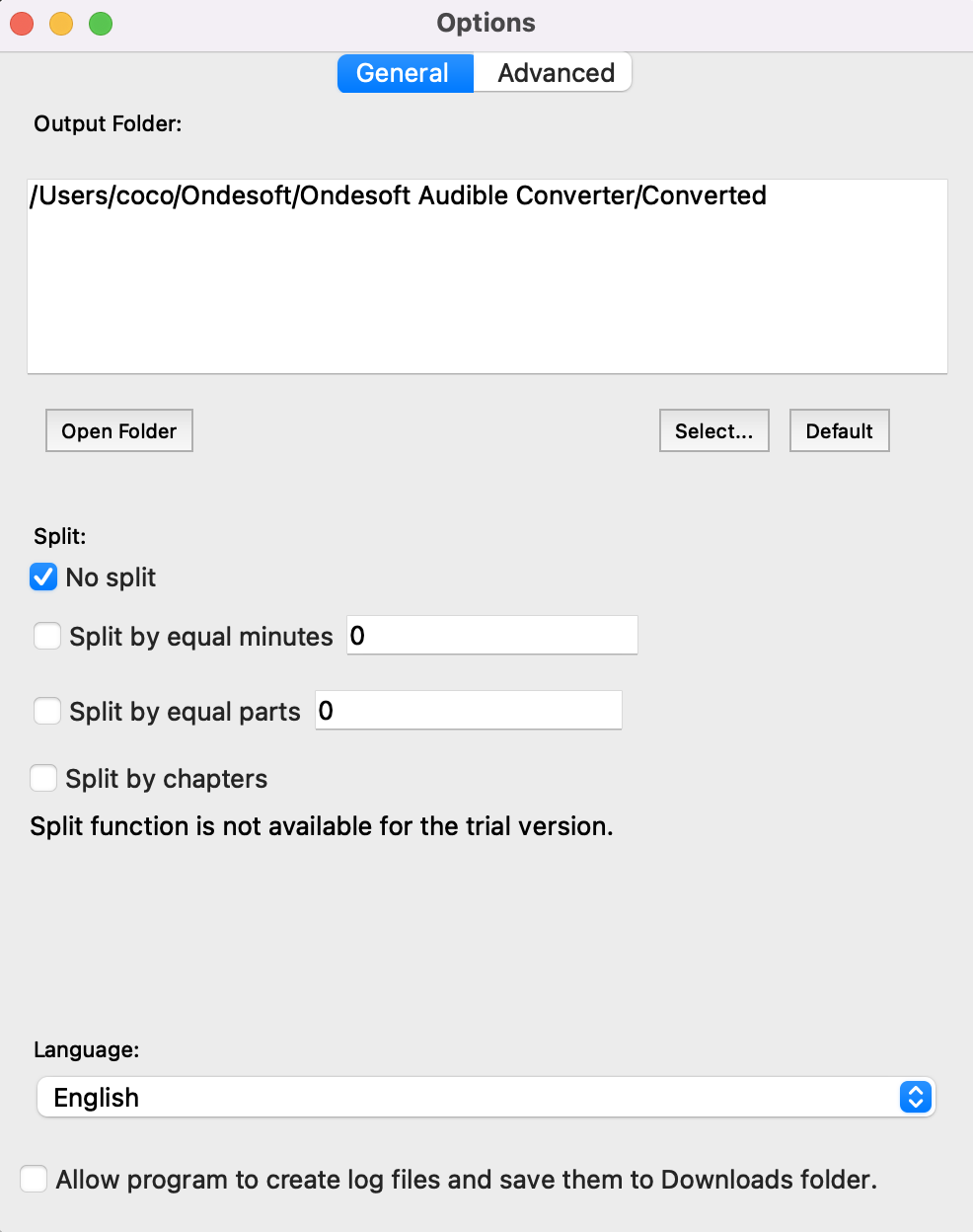
第 5 步:
單擊“
轉換
”按鈕
轉換後,您可以將無 DRM 的有聲讀物傳輸到任何音頻播放器進行播放。
主要特點
- 解鎖可以在 iTunes 上播放的所有類型的受保護有聲讀物。
- 將受 DRM 保護的有聲讀物轉換為 MP3、AAC、AC3、AIFF、AU、FLAC、M4A、M4R 和 MKA。
- 預設輸出選項,如編解碼器、比特率、採樣率和音頻通道。
- 以高達 16 倍的速度轉換有聲讀物。
- 自動從 iTunes 加載所有有聲讀物。
- 無聲錄音並在後台工作。
- 只需按一個按鈕,即可通過批量轉換來轉換價值數小時的媒體。
- 與有聲讀物相關的所有元數據都保留在新轉換的文件中。
- 在轉換後的 M4A 文件中 保留 有聲讀物章節 信息。
側邊欄
熱點提示
有聲書小貼士
更多>>- AA 轉 MP3
- AAX 轉 MP3
- 亞馬遜 Prime 和 Audible
- 音頻轉換器
- 如何在 Mac 上將 DRM M4B 轉換為 MP3
- 將 Audible 有聲讀物投射到 chromecast
- 將 Audible AA/AAX 有聲讀物轉換為 MP3
- 在不到一分鐘的時間內將 Audible 有聲讀物轉換為 M4A
- 轉換有聲讀物
- 將有聲讀物轉換為 MP3
- 將音頻轉換為 MP3
- 將有聲讀物轉換為 AAC 格式
- 將 iTunes 有聲讀物轉換為 MP3
- 在 iPod 上收聽 Audible 有聲讀物
- 在 Android 上收聽有聲讀物
- 在三星 Galaxy Watch 上收聽有聲讀物
- 在 Amazon Echo 上收聽有聲讀物
- 什麼是 M4B 有聲讀物?
- 將 iTunes M4B 有聲讀物轉換為 MP3
- 在 Apple Watch 上播放 Audible 有聲讀物
- 在 Google Home 上播放 Audible 有聲讀物
- 在 Roku 上播放 Audible 有聲讀物
- 在 Android 設備上播放有聲讀物
- 在 MP3 播放器上播放有聲讀物
- 在 Android 上播放 iTunes M4B 有聲讀物
- 刪除可聽 DRM
- 從 Audible AA/AAX 有聲讀物中刪除 DRM
- 從 iTunes M4P/M4B 有聲讀物中刪除 DRM
- 將有聲讀物翻錄成 MP3
- 設置有聲讀物轉換器
- 如何將 Audible 有聲讀物下載到 MP3 播放器
- 哪裡可以找到免費的有聲讀物
- 在 Apple Watch 上收聽有聲讀物
- 將哈利波特有聲讀物從 Audible 轉換為 mp3
- 2020 年最值得聽的 17 種有聲讀物
- 將 2020 年 Audie 獎獲獎者有聲讀物從 Audible 轉換為 MP3
- 將有聲讀物 The Martian 從 Audible 轉換為 MP3
- 將米歇爾奧巴馬有聲讀物從 Audible 轉換為 MP3
- 在 Sonos 上收聽 Audible
- 在 Sonos 上收聽有聲讀物
- 與他人分享 Audible 有聲讀物
- 在 Garmin 手錶上收聽 Audible 有聲讀物
- 在 Kodi 上播放 Audible 有聲讀物








